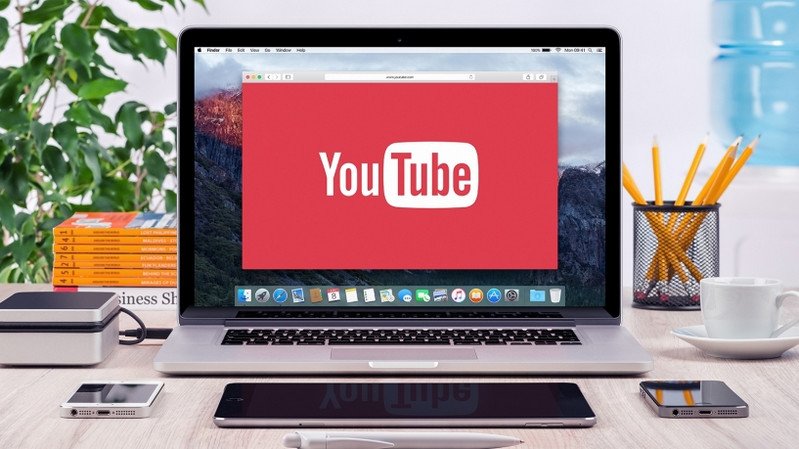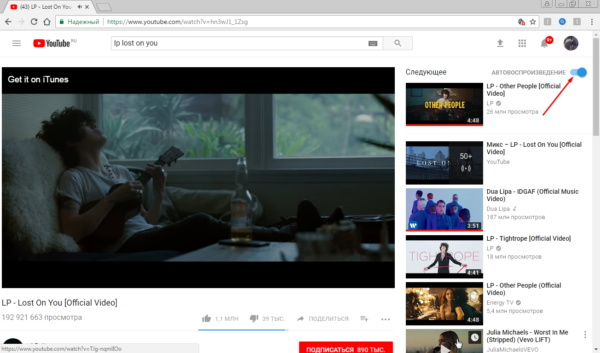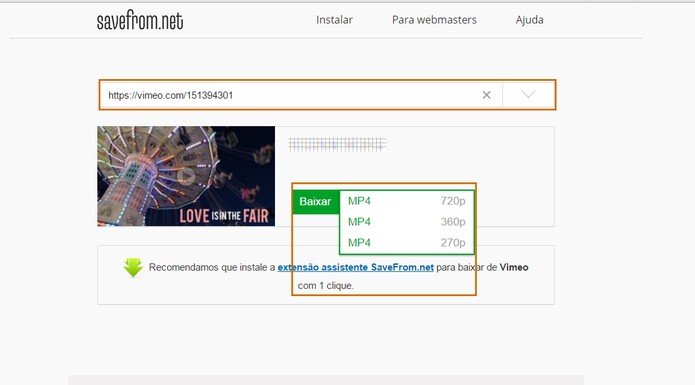Как залить видео на youtube
Содержание:
- Загрузка роликов с рабочего компьютера
- Руководство по операциям YouTube
- Как загрузить контент на YouTube
- Законно ли скачивать видео с YouTube?
- Возможные проблемы при добавлении видео
- Советы по загрузке видео
- Топ сайты-видеохостинги
- Традиционный способ загрузки
- Публикация видео
- Что насчет качества видео?
- Загрузите своё видео на YouTube
- Добавьте информацию к своей первой загрузке видео на YouTube
- Как выложить видео в Ютуб
- YouTube Studio
- Как выложить видео на Ютуб с телефона
- Перевод (при необходимости)
Загрузка роликов с рабочего компьютера
Многие после съемки загружают видео на жесткий диск компьютера. Другие даже делают записи с экрана. Затем при необходимости монтируют и получают готовый к размещению контент. Чтобы добавить видео на свой канал YouTube посредством ПК действуйте по следующему алгоритму.
- Пройдите процедуру авторизации через сервисы Google, затем кликните по иконке своего аккаунта в правом верхнем углу.
- В появившемся списке перейдите к разделу «Творческая студия YouTube».
- Далее дождитесь перехода в административную панель и кликните по пункту «Главная» слева.
- После перехода на эту страницу в верхней части появится кнопка «Добавить видео». Жмите на нее.
- Откроется следующее окно «Загрузка видео». Здесь нажмите кнопку «Выбрать файлы». Также можете клацнуть непосредственно по кнопке загрузки (иконка со стрелочкой вверх в центре окна) или же просто перетащить сюда ролик. Система переместит вас к директориям компьютера. Найдите папку, в которой хранится нужный контент.
Дождитесь пока видео загрузится. Далее поработайте с пустыми полями. Разберем каждое из них подробно.
Название, описание
По сути название у вас уже должно быть придумано. Если нет, то сделайте это сейчас. Если вы планируете продвигать канал путем SEO, тогда нужно, чтобы в заголовке и описании присутствовали ключевые запросы. Как их найти?
- Переходим к сервису Яндекс.Вордстат.
- Вбиваем предполагаемую тему, которой соответствует видео.
- Ищем запросы, которые имеют частотность ниже 1000 показов в месяц.
- Переходим к сервису Мутаген (нужно зарегистрироваться).
- Вставляем поисковый запрос и проверяем его конкуренцию.
- Нас интересуют такие фразы, которые имеют показатель ниже 5.
- Теперь смело вставляем ключ в заголовок.
Заголовок к ролику прописываем в поле «Название». Помните, что количество символов не должно превышать 100.
При добавлении описания ключевой запрос используем в разбавленной форме. То есть меняем падеж.
В поле рассказываем, о чем пойдет речь в нашем ролике. Количество символов здесь ограничивается 5 тысячью знаками без учета пробелов.
Значок, плейлисты
Опускаемся ниже. Здесь присутствуют еще два пункта «Значок» и «Плейлисты». Чтобы создать значок, мы можем использовать фрагмент из видео или же загрузить на видеохостинг символ самостоятельно.
В каждом прямоугольнике, на который указывает стрелка в скриншоте будет присутствовать изображение. Оно появляется, как только произойдет полная обработка ролика.
В пункте «Плейлисты» вам предлагается выбрать плейлист, в котором будет показываться видеоролик. Так как у нас это первая загрузка, тогда этот пункт можно пропустить. Затем жмем на кнопку «Далее».
Дополнения
На следующем этапе загрузки видео мы можем внести некоторые корректировки. Например, установить конечную заставку. При этом ее разрешается импортировать из других видео (будет доступно при загрузке на Youtube второго и последующих роликов).
Добавляем нужные фрагменты и нажимаем кнопку «Далее» для перехода к следующему этапу.
Обратите внимание! Добавлять конечную заставку и подсказки можно будет только после окончания обработки ролика
Параметры доступа
Это следующий шаг, который нужно пройти при публикации видеоролика. Здесь в каждом поле проставляем маркеры по собственному усмотрению. Допустимо опубликовать немедленно, провести премьеру или даже запланировать время публикации.
В поле «Сохранить или опубликовать» поставим галочку напротив одного из трех пунктов, показанных на скриншоте. Проверяем, все ли сделали правильно и нажимаем «Опубликовать».
На заметку! Для публикации на YouTube канале подходят ролики в формате mp4, MPEG, WAV и другие.
Руководство по операциям YouTube
Как загрузить контент на YouTube
Далее: Введение
Функции, упомянутые в этой статье, доступны только партнерам, которые пользуются системой управления контентом.
Загружать контент на YouTube можно разными способами. Всё зависит от ваших технических ресурсов и от того, какой контент вы хотите загрузить и в каком объеме. Выбрав правильный способ загрузки, вы существенно сэкономите время.
Страница загрузки на youtube.com
Добавить видео проще всего через страницу загрузки. В этом случае вам не потребуется файл с метаданными. Их можно будет указать вручную, после того как видео будет загружено. Подробнее об этом читайте здесь.
Этот вариант отлично подходит для партнеров, которые за один раз добавляют всего несколько роликов. Он не требует специальных технических знаний, а загруженные видео сразу же появляются на YouTube. Недостатком такого способа является отсутствие пакетной обработки и интеграции с системой управления контентом. Кроме того, этим способом нельзя загружать композиции, звукозаписи и видео, на которые у вас нет прав во всем мире. Для загрузки такого контента подойдет любой из указанных ниже вариантов.
Пакетная загрузка
Если объектов много, их лучше – большой партией, в которой будут собраны все файлы. Подробнее об этом способе загрузки читайте здесь.
Если вы решите загружать файлы пакетом, метаданные потребуется предоставить отдельно – в виде файла. Сделать это несложно. Достаточно взять один из , предусмотренных специально для таких случаев, и отправить его вместе с файлами контента. Каждая строка таблицы будет относиться к тому или иному объекту. Чтобы исключить ошибки и убедиться, что метаданные заполнены правильно, перед загрузкой таблицу можно проверить.
Если вы загружаете звукозаписи для музыки с обложкой альбома, метаданные можно отправить с помощью специальной таблицы или фида DDEX.
Загрузка больших объемов контента
Если вы обычно загружаете больше 100 объектов в месяц, попробуйте воспользоваться SFTP-аккаунтом или сервисом Aspera. Aspera работает намного быстрее SFTP и подходит для загрузки больших файлов. Если же с вами работает наш технический менеджер, это значит, что вам доступна передача данных в офлайн-режиме, то есть вы можете отправить диск со всем контентом в центр загрузки Google.
YouTube API
При желании вы можете воспользоваться YouTube API и запрограммировать способ загрузки самостоятельно. Благодаря библиотекам YouTube Data API и YouTube Content ID API вы сможете контролировать обновление статусов и отслеживать сбои.
Законно ли скачивать видео с YouTube?
Каждый ролик, размещенный на видеохостинге, подпадает под закон о защите авторских право. Это значит, что вы не имеете права загружать этот контент на свои устройства и распространять их любым доступным для вас способом.
Однако вы можете скачивать видео, если оно принадлежит лично вам или вы получили официальное разрешение от правообладателя.
Сам YouTube предлагает несколько способов скачать видео через свой веб-сервис и официальные приложения.
В этом руководстве мы обсудим, как это можно сделать, а также расскажем о других возможностях, которые доступны для ПК, Mac, Android и iPhone.
Возможные проблемы при добавлении видео
Какие баги возникают при выкладывании видео с телефона и не только? Если владелец профиля сталкивается с трансляцией в низком качестве на первых порах после размещения, не стоит волноваться.
YouTube так устроен, что содержимое высокого разрешения кодируется по времени дольше. Просто подождите пару-тройку часов и проблема будет решена, если Вы изначально «запилили» контент в формате 4К и 1080p.
После заливания поройтесь в конфигурации, открыв ролик в редакторе. Либо воспользуйтесь для подобных целей приложением, если имеете дело с изменением кино, снятого на телефон. Например, при различной продолжительности аудио- и видеоряда возникает проблема рассинхронизации. Сделайте нужные преобразования в приложении и заново разместите материал на Ютубе.
При отсутствии звука на портативных девайсах проблема кроется в отсутствии поддержки проигрывания с одним динамиком. Когда стерео воспроизводится на телефонах, оно автоматически преобразуется в моно. Но если аудиодорожка несовместима с сотовыми устройствами, при выкладывании видео с телефона наблюдается описанная проблема.
Советы по загрузке видео
Многие авторы каналов на YouTube халатно относятся к процессу добавления видеороликов. Пользователи не учитывают потребности аудитории, из-за чего видео набирают очень мало просмотров. Чтобы этого не произошло, ознакомьтесь с полезными рекомендациями.
Во-первых, у ролика должна быть цепляющая картинка. Во время добавления видео система предлагает выбрать один из трех вариантов, представляющих собой скриншот видеозаписи. За такое изображение не зацепится взгляд пользователя, а потому нужно выбрать яркую и, возможно, провокационную картинку.

Во-вторых, цепляющим должен оказаться и сам заголовок
На него подписчики обращают внимание во вторую очередь, но это тоже влияет на потребность в просмотре ролика
В-третьих, немаловажным является описание. Здесь следует разместить короткую информацию о видеозаписи или разместить ссылки на свои социальные сети, чтобы пользователи коммуницировали с автором канала.
Наконец, нельзя забывать о тегах. Это важнейший инструмент в продвижении видеоролика. В качестве тегов выступают слова и фразы, характеризующие видео.
А еще никогда не выкладывайте чужие видеоролики или записи с музыкой. За это YouTube запросто может заблокировать публикацию или же весь канал, так как на площадке действует жесткая политика в отношении авторских прав.
Также не пытайтесь выложить ролик как можно скорее. Когда он зальется на сервера ютуба, следует проверить его воспроизведение. Возможно, в процессе создания видео была допущена ошибка, которую можно успеть исправить.
Топ сайты-видеохостинги
YouTube
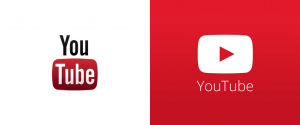
Обзор видеохостинга YouTube
Вы предвкушаете посмотреть видео онлайн, и первое, что приходит вам на ум, конечно же, YouTube. Согласно статистике, обнародованной Google, более 6 миллиардов часов видео просматриваются ежемесячно на Youtube! Сайт имеет самую большую подборку видео, распределенных по самым разнообразным жанрам. Существует уйма каналов на сайте, где хранятся по своим нишам похожие по типу видео. Есть опция просмотра видео в Full HD, можете также посмотреть видео в разрешении 4000, если ваш монитор это
разрешение поддерживает, разумеется. Есть поддержка 3D контента через NVIDIA 3D Vision. А загрузка видео — не такая уж и сложная задача, для которой вам всего-навсего необходимо наличие аккаунта Google для выполнения входа на сайт. Пользователи, по стандарту, могут загружать видео продолжительностью до 15 минут и размером до 20 Гб. Если что, вы можете получить доступ на загрузку видео продолжительностью до 12 часов и размером свыше 20Гб.
Vimeo
Обзор видеохостинга Vimeo
Vimeo был первым веб-сайтом, поддерживающим HD (720p) видео. Компания гордится тем, что ежемесячно на их сайт заходят более 100 миллионов уникальных посетителей. Хотя сайт имеет огромное разнообразие видео всех жанров, он больше всего славится музыкальными роликами. Сайт теперь поддерживает проигрывание видео в Full HD. PRO аккаунты имеют хранилище для видео до 50 GB, а также они могут загружать коммерческие видео. Обычные пользователи могут загрузить одно HD видео и до 500 мегабайтов видео каждую неделю.
Обзор видеохостинга MetaCafe
Dailymotion
Обзор видеохостинга DailyMotion
С более 116 миллионами уникальных посетителей, DailyMotion занимает место среди самых популярных видеотранслирующих сайтов. Этот видеохостинг имеет большую библиотеку размещенных пользователями видео, сортированные по каналам, группам и тэгам. Обычные пользователи могут заливать видео общим размером до 4 гигабайт и максимальной длиной до 60 минут. Этот сайт даже поддерживает загрузку нескольких видеофайлов одновременно. Официальные пользователи не имеют никаких ограничений.
Vevo

Обзор видеохостинга Vevo
Vevo — место для поиска новейших высококачественных музыкальных клипов от двух самых больших записывающих лейбловсегодня, UMG и SME. На сайте не представляется возможным загрузить видео обычному пользователю. Сайт не является доступным всему миру, однако он имеет канал на YouTube, посвященный многим странам.
HowCast

Обзор видеохостинга HowCast
HowCast является уникальной платформой для начинающих кинематографистов и аниматоров. На этот сайт скидываются короткие «Как
это делается» видео. Сайт имеет базу данных, которая насчитывает свыше 100000 видеозаписей, которые разбиты на 25 категорий. Такие громкие названия как Playboy, Nestle, JetBlue, и US Deparment of State ассоциируются с этим сайтом. Кинематографисты-любители получают свою долю (50 USD и 50% дохода от рекламы), как только их видео набирает более 40000 просмотров.
В интернете насчитывается огромное количество сервисов видеохостинга. Описанные выше сайты являются лучшими и самыми надежными. Так что смело берем попкорн, удобно закидываем ноги на диван и наслаждаемся шоу.
Традиционный способ загрузки
Теперь перейдем к главному и разберемся, как выложить видео на YouTube. Начнем с классического способа. Нажмите на отмеченную на скриншоте кнопку и щелкните по пункту «Добавить видео».
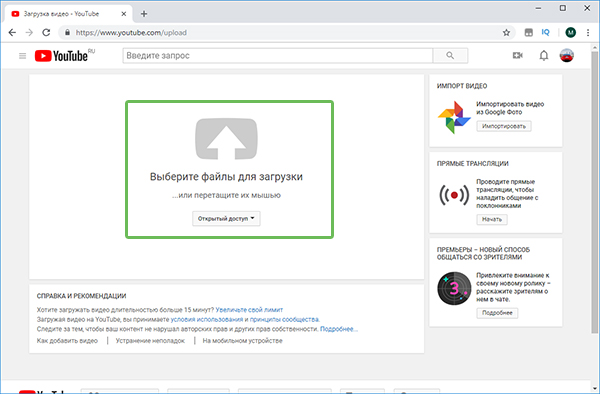
Добавьте в проект все необходимые видео
Укажите путь к файлу для публикации. Он весит много? Загрузка займет некоторое время. Мало? Пару минут. Следите за прогрессом на экране. Обязательно заполните карточку:
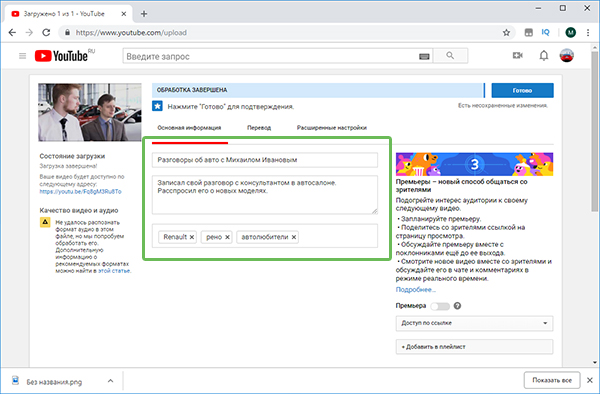
Заполните карточку видео: укажите название, описание, теги и прочую информацию
Когда вся необходимая информация будет указана, нажмите «Готово». Результат будет опубликован на вашем канале. Скопируйте ссылку на него и разошлите ее своим друзьям.
Публикация видео
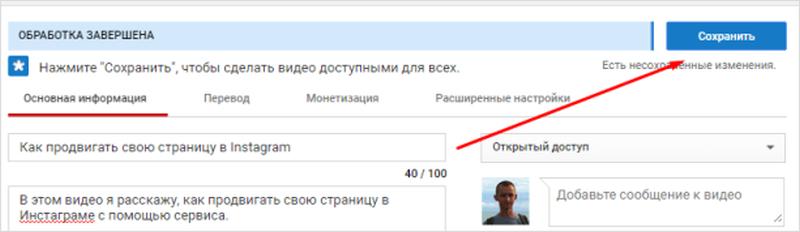
Если наконец-то выставлены необходимые параметры, остаётся подождать завершения загрузки и конвертации кино. После появления надписи об окончании обработки жмёте по кнопке сохранения. Теперь видео можно отправлять другим пользователям.
Оптимальные дни для выкладывания видео с компьютера либо смартфона – вторник, среда и четверг, время – утро либо 8 часов вечера. Чтобы увеличить число просмотров, поставьте метки на определённые позиции проигрывания контента. Приводим к публикации цепляющее пользователей превью. Хорошо бы также указать место проведения съёмки и время мероприятия для лучшего продвижения канала.
Редактирование и дополнительные параметры после загрузки
Случаются ситуации, когда во время работы над контентом не учтены нюансы. Хорошая новость состоит в том, что Вы вольны вернуться на шаг назад и перенастроить что-либо после загрузки.
В верхней части окна учётной записи кликаете по кнопке «Менеджер видео». Затем отмечаете интересуемый файл и жмёте по надписи изменения оного. На текущем этапе ничто не мешает убрать ролик из коллекции канала. Альтернатива – вход в панель редактирования во время воспроизведения. Снизу отобразится меню с доступными настройками.
Что насчет качества видео?
Выбирая параметры для скачивания, вы указываете качество видео. Это связано с тем, что ютуб транслирует контент в разных качествах: от 144р до 4К.
Чем выше качество, тем больше размер файлов. Поэтому нужно научиться находить баланс между размером и качеством. Для современных экранов более чем достаточно формата 1080р. А на простых мобильных телефонах неплохо будут выглядеть и ролики в качестве 720р.
Некоторые считают, что звучание музыки также будет меняться в зависимости от выбранного качества ролика. Это не так. Дело в том, что YouTube транслирует звуковую дорожку в отдельном аудиопотоке. Поэтому звук будет иметь одинаковое качество, независимо от того, смотрите ли вы видео в разрешении 480р или 1080р.
Загрузите своё видео на YouTube
Процесс загрузки в целом довольно интуитивно понятен. Но есть ряд советов и приемов, которые вы можете реализовать, чтобы обеспечить максимальную отдачу от своего аккаунта YouTube. Это поможет вам найти сообщество людей, которые подпишутся и будут следить за всем, что вы загружаете.
Загрузка вашего видеофайла относительно проста. Нажмите кнопку загрузки в правом верхнем углу главной страницы (как показано на следующем снимке экрана), и вы попадете на экран загрузки.
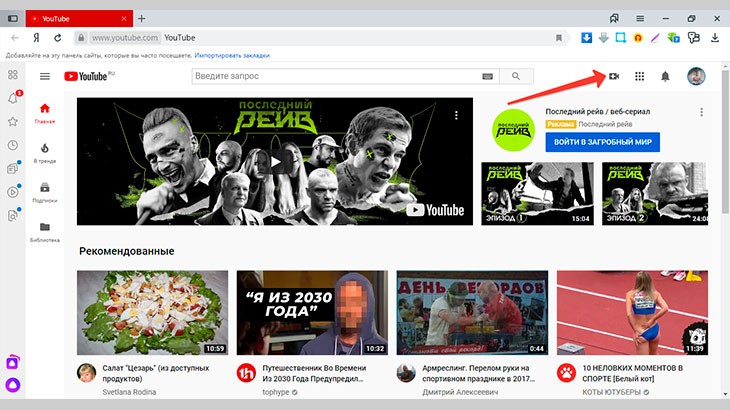
YouTube принимает практически все основные типы видеофайлов, включая mp4, m4v, mov, wmv и avi. Это самые простые и популярные форматы для экспорта вашего видео. Файлы других форматов могут быть преобразованы с помощью программного обеспечения перед загрузкой.
Вы можете выбрать файлы или перетащить их в соответствующее поле.
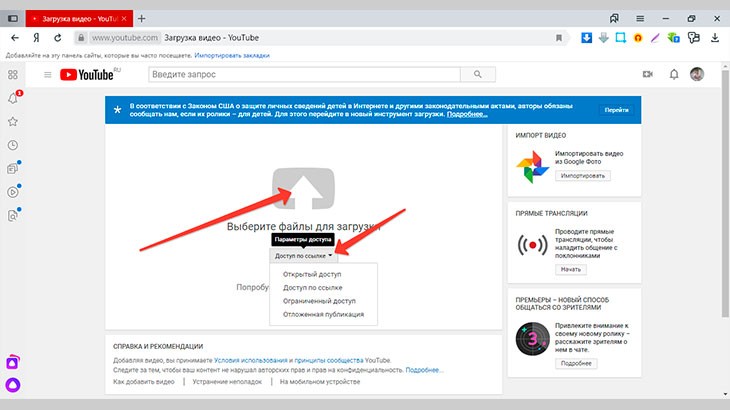
Вы также увидите параметры доступа на этой странице, кому разрешено просматривать ваше видео и содержит четыре варианта.
Открытый доступ: Видео доступно всем пользователям
Ограниченный доступ: Видео доступно только вам и пользователям, которых вы выбрали. Видео не показывается на вашем канале и в результатах поиска.
Отложенная публикация: выберите будущее время и дату, когда ваше видео станет общедоступным.
YouTube также предоставляет дополнительную опцию, вместо того, чтобы загружать видеофайл, вы можете транслировать видео в реальном времени и взаимодействовать со своей аудиторией в режиме реального времени через окно чата.
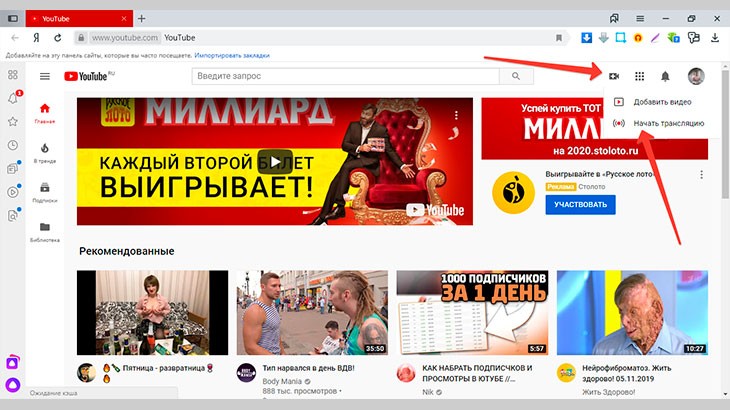
Необходимо подтвердить свою учетную запись, прежде чем начать прямую трансляцию, поэтому учтите, что для получения доступа к этой функции перед планированием первой прямой трансляции может потребоваться 24 часа.
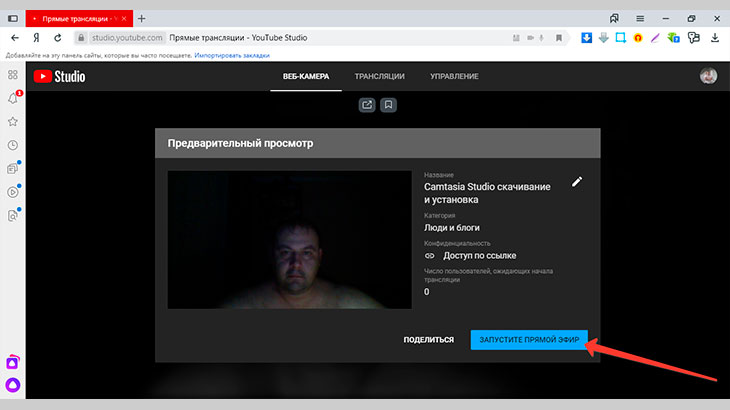
Добавьте информацию к своей первой загрузке видео на YouTube
Пока вы заполняете эту информацию, синяя полоса в верхней части экрана будет отображать процесс загрузки и обработки вашего видео
Важно не закрывать страницу во время этого процесса, рискуя прервать загрузку
Хотя добавление информации является простым шагом, важно максимально увеличить успех вашего видео. YouTube откроет вам новую страницу, предложив вам заполнить многочисленные текстовые поля и выбрать различные варианты
Заголовок и описание: Ваш заголовок должен быть описательным и четким, чтобы точно отражать тему видео. Старайтесь указывать не более семи-десяти слов, чтобы полный заголовок можно было прочитать при просмотре пользователями.
Теги: очень похожи на описание, включают релевантные и описательные теги, которые помогут пользователям легко найти ваше видео. Отдельные слова или короткие фразы будут гораздо эффективнее, чем полные предложения.
Миниатюра: миниатюра — это изображение, используемое в координации с названием видео, чтобы побудить людей его воспроизвести. После загрузки достаточного количества видео YouTube извлечет три неподвижных изображения и предоставит их вам в качестве эскизов. Это то, как ваше видео будет представлено в результатах поиска. Если ни один из этих вариантов вас не устраивает, есть возможность загрузить собственное изображение.
Рекомендуемый размер миниатюры YouTube составляет 1280×720 пикселей.
Добавить в плейлист: плейлисты на YouTube помогают разместить похожие видео вместе. Например, плейлист может объединить серию обучающих видеоинструкций. Плейлисты могут быть использованы в частном порядке для вашей собственной коллекции видео или выделены на вашем канале для всех, кто посещает.
Отредактируйте расширенные настройки вашего видео перед загрузкой
Этот раздел позволяет вам пройти через множество более конкретных опций. Это не обязательно, но может оказаться полезным. Настройки по умолчанию должны выполнить свою работу, если вы не заинтересованы в дополнительных.
Тем не менее, есть несколько пунктов, на которые полезно взглянуть.
Пункт комментарии, предоставит вам возможность включить или отключить комментирование видео. (База пользователей YouTube известна своими иногда резкими комментариями)Вы можете разрешить комментарии и активировать прямое общение с аудиторией или отключить, чтобы избежать негативных отзывов.
Раздел категория помогает определить общую тему, в которую вписывается ваше видео. Есть 18 категорий; просмотрите их, чтобы определить, под какую подходит ваше видео. Выбор точной категории означает, что больше людей смогут искать или просматривать ваше видео на основе аналогичного контента.
Есть также раздел, который важен для создания контента, доступного для пользователей с нарушениями слуха. Субтитры становятся все более популярны, особенно когда все больше пользователей смотрят видео без звука.
Последний важный вариант, который стоит посмотреть — это декларация содержимого. Если вы создаете видео с платной рекламой, это необходимо указать в юридических целях.
Всегда будьте прозрачны со своей аудиторией, когда в ваших видеороликах размещается информация о продукте, спонсорстве или одобрении.
Как выложить видео в Ютуб
Прежде всего, укажем на лимиты, принятые администрацией сайта и касающиеся публикуемого материала. Блогеры вправе заливать шедевры в следующих перечисленных ниже форматах:
- MP4;
- WMV;
- MPEG4;
- WebM;
- AVI и некоторых других.
Зачастую востребован стандарт MP4 – во избежание проблем с размещением рекомендуется его использовать. Впрочем, сервис автоматически конвертирует видео в указанные форматы.
Разрешается выкладывать контент, единица которого занимает не более 128 Гб. Продолжительность кино при этом ограничивается 12 часами. Однако большинство поклонников известного портала не видят практической ценности в подобных сухих теоретических сведениях о выкладывании видео с телефона и ПК.
Но подтверждение профиля с помощью мобильного устройства – обязательная процедура. Иначе лимит на длительность видео составляет 15 минут. Чтобы успешно пройти данный этап, пропишите контактный номер, на который от Google поступит сообщение с кодом. Наберите код в предоставленной форме и дело готово.
YouTube Studio
Это полноценное веб-приложение, дающее максимально удобный доступ ко всем возможностям управления видео на YouTube.
На панели управления можно увидеть главную статистику и последние новости. Слева так же расположено меню навигации.

Панель управления YouTube Studio
Во вкладке “Видео” можно увидеть список загруженных роликов. Нажав на один из них, пользователь переходит в интерфейс редактирования ролика.

Информация о видео
Тут можно исправить все настройки, как основные (название, описание), так и дополнительные (тема, тэги и тд). В меню слева теперь можно перейти в раздел аналитики и комментариев для конкретного видео.
Так же здесь есть раздел редактор.

Редактор YouTube Studio
Он позволяет менять параметры видео: обрезать, настраивать свет, скорость воспроизведения и звук. Этот редактор, конечно, не так силён, как профессиональное ПО, но для небольших корректировок он вполне подходит. После корректировки редактор предлагает либо внести изменения в текущее видео, либо перезалить его как новое.
В целом в YouTube Studio даёт возможность настраивать те же параметры, что и в стандартной студии, но с более удобным интерфейсом.

Дополнительные функции YouTube Studio
Как выложить видео на Ютуб с телефона
На мобильном телефоне есть два варианта загрузки видео.
Через браузер
Открываем мобильный браузер и авторизовываемся в аккаунте.
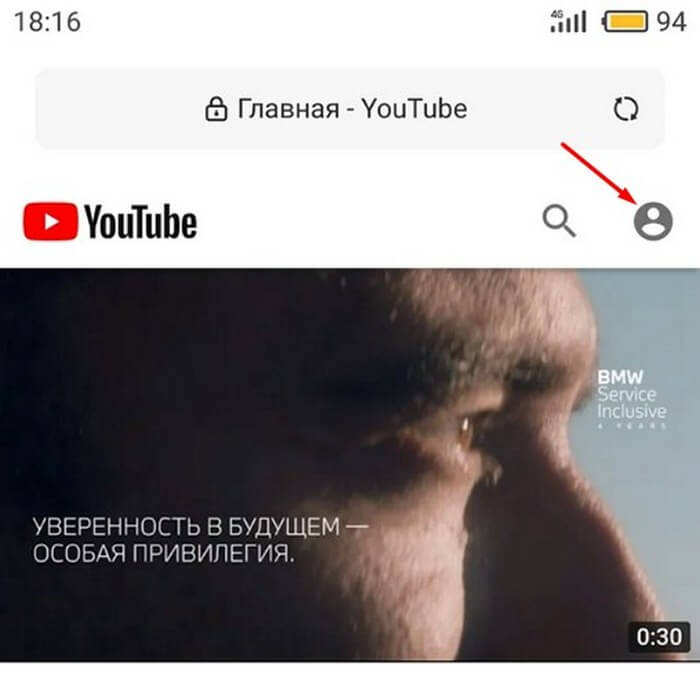
После завершения процесса авторизации нажимаем на значок в виде белой стрелки на красном фоне.
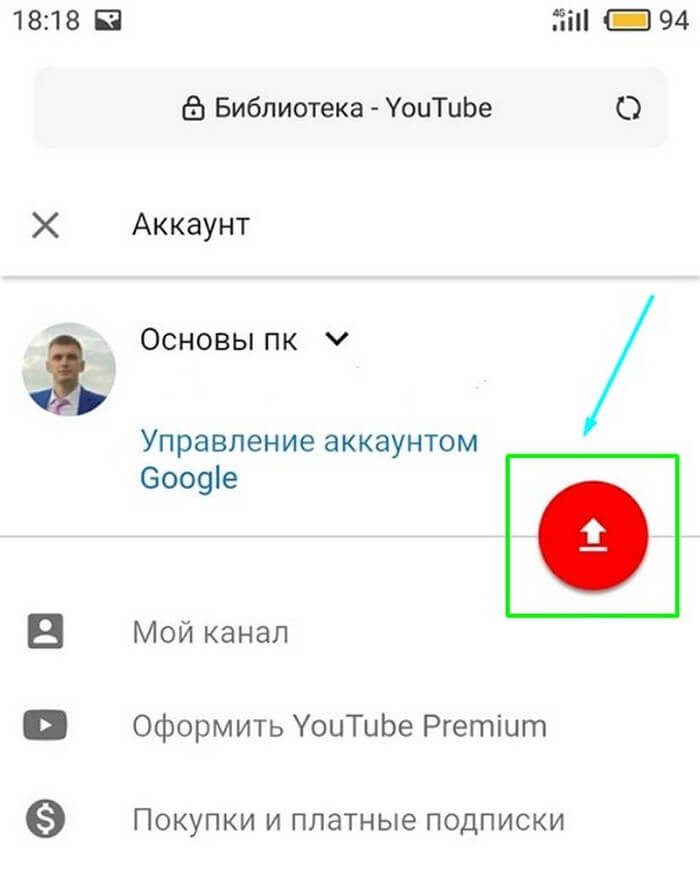
После этого все действия похожи на компьютерную версию. Однако начинать нужно с пункта 3 варианта выше.
Приложение Ютуб для платформ Андройда и Айфона
В данной статье мы разберем процесс на примере айфона, но в приложении для андроид процесс ничем не отличается.
Приложение очень похоже на браузерную версию, с той разницей, что кнопка загрузки находится в правом нижнем углу. Или в новой версии кнопка будет находится посередине экрана в виде плюсика.
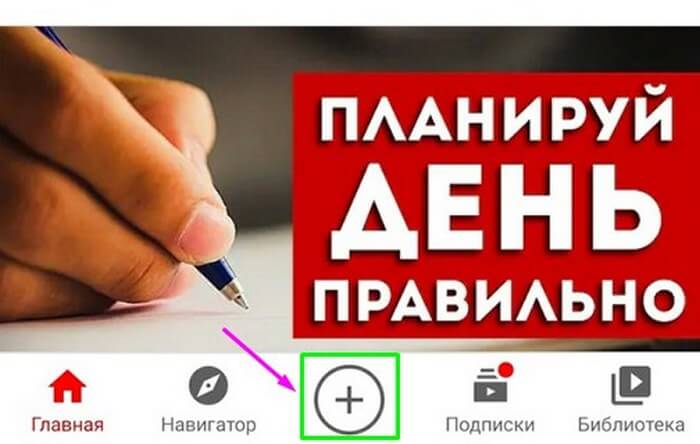
Через свой аккаунт Google заходим в аккаунт и нажимаем на кнопку загрузки видео. При этом будет активизирована загрузка файла с телефона или запись нового видео.
Сразу в приложении можно провести обработку видео обрезав его или наложив музыку и фильтр.
Вот и все. После нажатия ссылки далее видеоролик появится на канале.
Перевод (при необходимости)
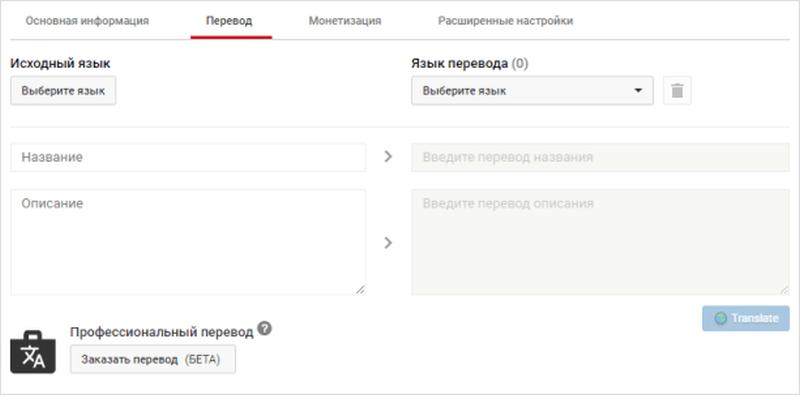
Второй раздел под названием «Перевод» предоставляет возможность вставки перевода сюжета. Либо доступен заказ перевода на платной основе. Опции пригодятся, когда Вы намерены привлекать англоязычную аудиторию на собственный канал.
Перед выкладыванием видео с компьютера либо телефона в группе «Исходный язык» нажмите на кнопку выбора. Поставьте язык съёмки материала (как правило, это русский). Там, где написано «Язык перевода», кликните по раскрывающемуся списку и отметьте интересуемый язык, на который нужно перевести описание. Нажмите на кнопку «Добавить язык», а затем укажите перевод имени поста и его описания.
Рекомендуется прибегнуть к помощи встроенного переводчика Гугла, если Вам неизвестно верное написание фраз на английском. Лучше получить на выходе компьютерное изложение, нежели вообще оставить описание без какого-либо перевода.
Но помните о том, что теги не подлежат обработке словарями. Следовательно, заранее выбирайте подходящий язык таких компонентов описания ролика.